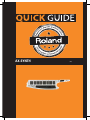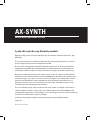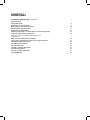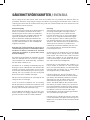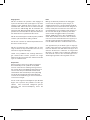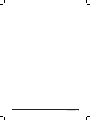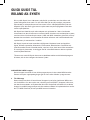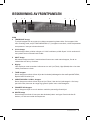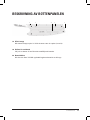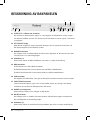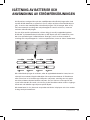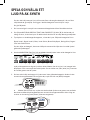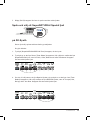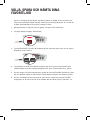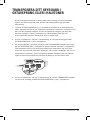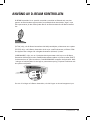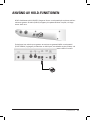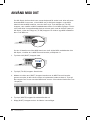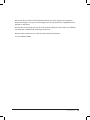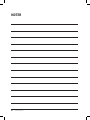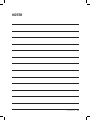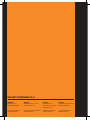Roland AX-Synth (Svart) Användarguide
- Kategori
- Musikinstrument
- Typ
- Användarguide

AX-SYNTH (SE)


SVENSK BRUKSANVISNING RSC-0836
AX-SYNTH
Lycka till med din nya Roland-produkt!
Registrera dig online på www.roland.se och bli medlem i Rolands VIP-klubb – MY
ROLAND.
Är du nybliven ägare av ett Roland HP-piano kan du förlänga garantin till hela 5 år
om du registrerar dig online på Rolands hemsida.
Du har också möjligheten att beställa Rolands nyhetsmail så att du kan hålla dig
uppdaterad kring Rolands produktnyheter, demonstrationer hos återförsäljarna,
spännande artiklar om olika musiker, konserter, tävlingar och andra evenemang.
Roland har producerat instrument under många år och är i dag en av de ledande
tillverkarna inom ett flertal olika instrumentkategorier. Oavsett om du spelar piano,
keyboard, orgel, synt, gitarr, trummor, bas eller är ägare av en större eller mindre
studio så har Roland den rätta produkten för dig. På Rolands hemsidor och via
Rolands nyhetsmail får man information om våra olika produkter och tips kring
användning, olika teknologier och tillbehör.
Om man behöver hjälp med sin produkt kan man skicka sina frågor i ett email till
[email protected] eller ringa vår produktsupport på telefon 08-683 71 60
(måndag-torsdag mellan 14-16, fredag kl. 9-11). Naturligtvis kan man också vända sig
direkt till sin återförsäljare med sina frågor.
Vi önskar dig många trevliga musikstunder med din nya Roland-produkt.
Lycka till!
Reservation för tryckfel

INNEHÅLL
SÄKERHETSFÖRESKRIFTER / SVENSKA 5
Quick Guide till
Roland AX-Synth 8
Beskrivning av frontpanelen 9
Beskrivning av halskontrollpanelen 10
Beskrivning av bottenpanelen 11
Beskrivning av bakpanelen 12
Isättning av batterier och användning av strömförsörjningen 13
Spela och välja ett ljud på AX-Synth 14
Spela och välj ett SuperNATURAL/Special ljud
på AX-Synth 15
Välja, spara och hämta dina favoritljud 16
Transponera ditt keyboard i oktavsprång eller i halvtoner 17
Använd Modulationsknappen 18
Använd Touch-kontrollen 19
Använd Aftertouch 20
Använd av D-Beam Kontrollen 21
Använda Portamento 22
Använd av HOLD-funktionen 23
Använd MIDI Out 24

SNABBGUIDE 5
SÄKERHETSFÖRESKRIFTER / SVENSKA
Det är viktigt att du läser dessa sidor innan du använder din nya produkt från Roland. Även om
produkten tillverkats enligt högsta möjliga standard och genomgått omfattande tester under till-
verkningsprocessen bör du studera denna lilla guide som sammanställts för att du skall kunna und-
vika problem med din produkt.
Strömförsörjning
Det är viktigt att använda rätt strömförsörjning
till din nya produkt. Använder du fel ström-
försörjning kan du dels riskera att produkten
inte fungerar och kan gå sönder, dels kan det
utgöra en brandfara. Se därför till att en-
dast använda den nätadapter/nätkabel som
medföljer produkten eller den strömförsörjn-
ing som rekommenderas i den medföljande
engelska manualen.
Kom ihåg att om du använder en annan typ av
strömförsörjning än den som medföljer/rekom-
menderas av Roland, så kommer en eventuell
skada inte att omfattas av garanti eller svensk
konsumentköplag.
Se också till att de kablar du använder är i gott
skick. En nätkabel som inte är hel kan utgöra en
stor brandfara och skada både dig, produkten
och den lokal ni befinner er i.
Använder du en felaktig strömförsörjning kan
detta gå ut över ljudkvaliteten och förstöra din
produkt. Var också uppmärksam på att om du
ansluter din strömförsörjning till samma grupp/
säkring som t.ex. kylskåp, frys eller uttag med
dimmer kan detta medföra störningar.
När du ansluter produkten till nätuttaget är det
viktigt att den är avstängd.
Innan du ansluter produkten till ett nätuttag
bör du kontrollera att det överensstämmer med
de specifikationer som står på instrumentet (i
Sverige: 230 volt/50 Hz växelspänning).
Inte alla Rolands produkter har en extern näta-
dapter. Många har inbyggt, godkänt nätaggre-
gat och levereras med en S-märkt nätkabel.
Placering
Alla elektriska apparater kan påverkas av sin
placering och det gäller naturligtvis också
för din nya produkt. Du har säkert hört det
ljud som kan komma ur en TV, musikanläggn-
ing osv. om en ringande mobiltelefon ligger
för nära apparaten. Denna störning kommer
från elektromagnetism som många apparater
skickar ut. Det enklaste sättet att undvika dessa
störningar är att placera sin produkt utom
räckhåll för potentiella störkällor. Det kan vara
TV- och datorskärmar, kraftfulla förstärkare,
hushållsapparater etc.
Se också till att din produkt inte är placerad där
det är väldigt varmt, i direkt solljus, på ställen
med mycket fukt, damm och i andra extrema
miljöer. Din produkt är inte tillverkad för ex-
trema påfrestningar och bör därför inte använ-
das under sådana omständigheter.
Kommer du att transportera din produkt i ex-
trema miljöer är det klokt att satsa på någon
form av transportskydd. Din musikhandlare kan
informera dig om lämplig typ av väska, fodral
eller flightcase för just din produkt.
Håll din produkt ren. Smuts och damm kan
vara en medverkande orsak till att din produkt
går sönder. Alla Rolands produkter innehåller
elektronik och som du säkert redan vet är
elektronik känslig för just smuts, fett och
damm. Var därför rädd om din produkt. Torka
bort damm på utsidan med en torr, mjuk trasa.
Finns det fettfläckar ska dessa tas bort med en
lätt fuktad trasa, eventuellt med lite diskmedel
om fläckarna sitter hårt. Du får under inga
omständigheter använda rengöringsprodukter
som innehåller lösningsmedel.
Håll alla typer av vätskor (öl, läsk osv.) långt bor-
ta från din produkt. Det gäller också alla typer av
objekt t.ex. vassa föremål som kan tänkas skada
din produkt.

6 SNABBGUIDE
Dagligt bruk
När du använder din produkt i det dagliga så
tryck inte överdrivet hårt på knappar o. dyl. Alla
reglage på din produkt skall fungera utan att
använda våld. Känner du att du måste använda
mer kraft än nödvändigt bör du kontakta din
auktoriserade Roland-återförsäljare. Har du en
produkt som är batteridriven byt först batterier
och kontrollera om problemet försvinner.
När du ansluter/kopplar ur kablar på din produkt
så håll i själva kontakten aldrig i kabeln.
Det är helt normalt att elektronikprodukter kan
bli varma när de står på.
När du transporterar din produkt bör du som
sagt använda ett anpassat fodral eller ett case,
alternativt orginalemballaget.
Utsätt inte produkten för kraftiga belastnin-
gar. Hantera den varsamt, placera inte tunga
föremål på dess ovansida och undvik alla andra
typer av våldsamheter.
Reparation
Skulle olyckan vara framme bör du kontakta
din återförsäljare. Din produkt är skyddad
mot fel i material och arbete genom garantier
och svensk konsumentköplag. Reparation och
service skall ske på en Roland-auktoriserad
verkstad och din återförsäljare kan hjälpa dig
att sända din produkt dit. Kontakta Rolands
svenska serviceavdelning på service@roland.
se om du har frågor.
Du får under inga omständigheter själv försöka
öppna och reparera din produkt om den går
sönder. Dina eventuella rättigheter genom
garantier och konsumentköplag anses då
förverkade.
Data
Många av Rolands produkter har inbyggda
minnen för att lagra data (ljud, sånger, an-
vändarprogram osv.). Har din Roland-produkt
någon form av minnesfunktion kom ihåg att ta
backup med jämna mellanrum och under alla
omständigheter om produkten skall skickas in
för service. När du gör en backup sker detta
oftast till det inbyggda mediet (minneskort,
diskett, USB-minne osv.) eller via MIDI till en
dator. Detta förklaras närmare i din användar-
manual. Du kan också kontakta vår support på
roland.support@roland.se. Roland ansvarar
inte för förlorade data i samband med service.
Var uppmärksam på att olika typer av lagrings-
media måste hanteras med omsorg. Generellt
kommer disketter och ZIP-diskar att tappa sina
data om de förvaras i närheten av magnetiska
föremål, t.ex. dator- och TV-skärmar, högtalare
och liknande. Läs mer om användningen av en-
skilda lagringsmedia i din engelska manual.

SNABBGUIDE 7

8 SNABBGUIDE
Din nya AX-Synth är en 128 toners polyfonisk synthesizer som kan bäras och
spelas hängande över axeln. Du har över 250 ljud att välja mellan, merparten
fokuserade på solo performance. Dessutom har du 4 SuperNATURAL ljud och
4 Special ljud, där det är gjort extra mycket med uttrycksmöjligheterna och det
soniska perspektivet.
AX-Synth kan både köra på strömadapter och på batterier. I den sistnämnda
situationen kan den tillsammans med en trådlös sändare vara ett komplett system,
som kan bäras fritt överallt på scenen. USB- och MIDI- kontakter gör också, att key-
boardet kan användas som controller för både software- och hardwarebaserade
synthesizers på scenen eller i studion.
AX-Synth är packad med controller-möjligheter. Keyboard med anslagskäns-
lighet, D-Beam controller, Aftertouch, Portamento, Modulations Controller och
specialutvecklat Touch Controller band, som kan styra pitch bend. Alla controllers
är naturligtvis placerade, så de ligger lätt för vänsterhanden att aktivera på den
smala keyboardhalsen.
Tillsammans med AX-Synth kommer ett dedikerat editor- och biblioteksprogram
till dator, där du kan redigera de interna ljuden.
CHANGE INC & DEC knappar
Dessa knappar används till att skicka programbyte via den valda MIDI-kanalen.
Genom att trycka upprepade gånger går du fram eller tillbaka i programmen.
2 TX ON knapp
Denna knapp används till att aktivera (knappen lyser) eller inaktivera MIDI-trans-
mit funktionen. Om den trycks ned, samtidig med att [SHIFT] knappen hålls nere,
kan den översta delen av keyboardet (Numeric Keyboard) användas till att direkt
knappa in ett MIDI programbyte och den nedersta delen av keyboardet kan använ-
das (TX MIDI Channel) till att byta MIDI transmit-kanalen.
QUICK GUIDE TILL
ROLAND AX-SYNTH

SNABBGUIDE 9
1
PGM
3 TRANSPOSE knapp
Tryck på knappen för att se det sist valda transponeringsintervallet. Om knappen hålls
nere samtidig med, att [OCTAVE/VARIATION (+/-)] knapparna används, så kan keyboardet
transponeras i ett nytt halvtonsintervall.
4 V-Link knapp
Denna knapp sätter på eller stänger av V-Link funktionen på AX-Synth. V-Link används till
att synkronisera multimedia och audio.
5 SHIFT knapp
När denna knapp används i kombination tillsammans med andra knappar, får de en
utökad eller en helt ny funktion.
6 Display
LED displayen med tre tecken informerar om valt ljud (Tone), läge (Mode) eller visar den
valda parameterns värde.
7 TONE knappar
Dessa knappar används till att välja den önskade ljudkategorin eller ett SuperNATURAL,
Special eller Favorite ljud.
8 VARIATION DEC/- & INC/+ knappar
Dessa knappar används till att välja ett ljud (Tone) i den aktiva ljudkategorin. Om knap-
pen hålls nere, kommer du stega dig igenom ljuden i den valda kategorin.
9 FAVORITE A/B knappar
Dessa knappar väljer en av två banker med dina personliga favoritljud.
10 WRITE knapp
Denna knapp används till att spara det önskade ljudet i antingen Favorite A eller B
banken, var och en med 8 minnesplatser.
BESKRIVNING AV FRONTPANELEN
A
B
C
D
E
F
G H I J

10 SNABBGUIDE
Sett
framifrån
Sett bakifrån
11 VOLYMEN knapp
Denna knapp styr den övergripande volymen på AX-Synth.
12 AFTER TOUCH knapp
Denna knapp skickar variabla after touch meddelanden för de toner som spelas.
13 OCTAVE/VARIATION (TRANSPOSE) knappar
Dessa knappar används till att transponera AX-Synths keyboard i oktavsprång; men de kan
också användas till att välja bland ljuden i den valda kategorin
(Tone Variation).
Om du håller [TRANSPOSE] knappen nere, medan dessa knappar aktiveras, sker transpo-
neringen i halvtons språng.
14 MODULATION BAR/TOUCH CONTROLLER
Tryck på den avlånga modulationsknappen för att lägga modulation på de toner du spelar.
Bakom modulationsknappen ligger ett band, som används till att böja tonhöjden, antingen
upp eller ner, genom att föra fingret över bandet.
15 D-BEAM controller och PITCH, FILTER och ASSIGNABLE knappar
Denna controller används till att förändra tonhöjden, ljudkaraktären eller liknande genom
att föra handen fram/tillbaka eller upp/ned över D-Beam ”ögat”. De tre knapparna till vän-
ster används till att välja, vilken funktion, som D-Beam kontrollen skall styra.
16 PORTAMENTO knapp
Denna knapp används till att sätta på eller stänga av portamentofunktionen.
17 BENDER MODE knapp
Denna knapp specificerar hur TOUCH Kontrollen fungerar.
BESKRIVNING AV
HALSKONTROLLPANELEN
M
K
L N O
P Q R

SNABBGUIDE 11
18 HÅLL knapp
När denna knapp trycks in hålls de toner som du spelar (sustain).
19 Hållare för axelband
Välj två av dessa till att fästa det medföljande bandet.
20 Batterihållare
Här kan du sätta i Ni-MH uppladdningsbara batterier av AA-typ.
BESKRIVNING AV BOTTENPANELEN
ENGLISH
ENGLISH
ENGLISH
S STS S

12 SNABBGUIDE
21 OUTPUT R, L /Mono tele kontakter
Här skickas en stereo/mono-signal ut, som kopplas till förstärkare, mixer, linedri-
ver eller ett trådlöst system. Om du bara skall använda en mono signal, så använd
L utgången.
22 ATT ON/OFF knapp
Med denna knapp kan output signalen dämpas, om du upplever distorsion, när
AX-Synth kopplas till ett trådlöst system.
23 PHONES kontakter
Här stoppar man in telekontakten till hörlurarna. Signalen är densamma som den
som kommer ut ur stereoutgången.
24 Sladdkrok (1)
Denna krok säkrar att MIDI-sladdarna inte trillar ur under användning.
25 MIDI-kontakter
På AX-Synth finns det 2 MIDI-kontakter.
En MIDI IN-kontakt där instrumentet tar emot MIDI meddelanden.
En MIDI Out-kontakt där instrumentet skickar ut MIDI-meddelanden.
26 USB-kontakter
Här kopplas en USB kabel, som gör att AX-Synth kan kommunicera med en dator.
27 FOOT PEDAL-kontakter
I denna kontakt stoppar man in en sustain pedal (extra utrustning). Det rekom-
menderas att använda en Roland pedal i DP-serien.
28 POWER (strömbrytare)
Denna knapp sätter på och stänger av AX-Synth.
29 DC IN kontakter
Här stoppar man in sladden från den externa strömförsörjningen. Använd bara
den medföljande strömförsörjningen.
30 Sladdkrok (2)
Denna krok säkrar att strömförsörjningssladden inte trillar ut under användning.
BESKRIVNING AV BAKPANELEN
U V W X Y Z
a
b
c
d

SNABBGUIDE 13
AX-Synth kan antingen köra på den medföljande strömförsörjningen eller via 8
stycken Ni-Mh batterier av typen AA. Om du väljer att köra med strömförsörjnin-
gen, så anslut den medföljande strömförsörjningen i DC IN uttaget. Men se till,
att instrumentet är avstängt och volymknappen är satt till minimum, innan du
ansluter strömförsörjningen.
Om du väljer att köra på batterier, så kom ihåg på att välja uppladdningsbara
Ni-Mh AA. Lyft batterilocket på baksidan av AX-Synth och sätt i batterierna, som
det visas på teckningen i batterihållaren. Återigen, se till att instrumentet är
avstängt och volymknappen är i minimumpositionen, innan du sätter i batterierna.
När strömförsörjningen är ansluten, eller de uppladdade batterier isatta, kan du
sätta på instrumentet. Koppla telekablar från output-kontakterna till förstärkare
eller mixer line in. Vrid sakta upp AX-Synths volymratt, samtidig som du spelar
och hitta på detta sätt den korrekta volymen. Om du inte kan vrida upp för AX-
synth innan det blir för starkt, så vrid ner på din förstärkare eller mixerns ingångs-
kanal och vrid därefter upp volymen på AX-Synth.
När batterierna är slut, kommer tre punkter att blinka i displayen och visar att det
är dags att byta batterierna.
ISÄTTNING AV BATTERIER OCH
ANVÄNDNING AV STRÖMFÖRSÖRJNINGEN

14 SNABBGUIDE
Om du skall välja ett nytt ljud, så finns det flera sätt att göra detta på. Låt oss först
välja bland de grundljud, som ligger i 8 olika kategorier med 32 ljud i varje.
Du gör följande:
1. Du har naturligtvis satt på instrumentet och kopplat det till en förstärkare/mixer.
2. Om [SuperNATURAL/SPECIAL TONE] eller FAVORITE [A] eller [B] är aktiverade, så
stäng av dem, så de inte lyser. På detta sätt är du klar till att välja bland grundljuden.
3. Tryck på en av de 8 kategoriknapparna, så att den lyser. Följande kategorier finns:
Synth Lead I, Synth Lead II, Bass, Lead Guitar, Brass/PolySynth, Strings/Pad, Organ/
Clavi och Choir/Piano.
Om du väljer en kategori, kommer AX-Synth automatisk välja det sist valda ljudet i
gällande ljudkategori.
4. Använd VARIATION [Dec][Inc] till att bläddra bland ljuden i den valda kategorin. Vart
tryck på knapparna tar dig ett ljud fram eller tillbaka. Det är 32 ljud i var kategori och
displayen visar numret på det valda ljudet. Om du håller ner [Dec] eller [Inc], kommer
du scrolla genom de 32 ljuden.
5. Du kan också välja att knappa in ljudnumret i den gällande kategorin direkt via det
numeriska tangentbordet. För att göra det, tryck och håll ner [Shift] knappen.
6. Medan [Shift] hålls ner, trycker du det önskade ljudnumret genom att använda
den översta oktaven på keyboardet som numeriska tangenter/tecken. Kom ihåg att
avsluta en inmatning med [Enter] (översta tangenten).
SPELA OCH VÄLJA ETT
LJUD PÅ AX-SYNTH

SNABBGUIDE 15
7. Släpp [Shift] knappen. Nu kan du spela med det valda ljudet.
Spela och välj ett SuperNATURAL/Special ljud
på AX-Synth
Dessa ljud väljs på ett enklare sätt än grundljuden.
Du gör således:
1. Tryck på [SuperNATURAL/SPECIAL Tone] knappen, så den lyser.
2. Tryck på en av de fyra första [Tone Select] knapparna. Här väljer du mellan de fyra
SuperNATURAL ljud, som är Violin, Cello, Shakuhashi eller Trombone. Knappen
för det valda ljudet lyser.
3. Om du vill välja ett av de fyra Special-ljuden, så tryck på en av de fyra sista [Tone
Select] knapparna. Här väljs mellan de fyra SPECIAL-ljuden, som är Trumpet, Sax,
Strings eller Jazz Scat. Knappen för det valda ljudet lyser.

16 SNABBGUIDE
Det är ju många ljud i AX-Synth, och det är därför en fördel att kunna spara och
välja sina favoritljud snabbt och lätt. Totalt kan 16 favoritljud sparas, 8 i var och en
av de 2 favoritbankerna [A] och [B]. Det görs såhär:
1. Välj på normalt vis ett ljud, som du gärna vill spara som favoritljud.
2. Tryck på [Write] knappen. Den blinkar.
3. Tryck på FAVORITE [A] eller [B] knappen för att välja den bank, som du vill spara i.
Displayen visar A eller b.
4. Tryck på den av de 8 [Tone Select] knappar, där du vill spara favoritljudet. Den
valda knappen lyser och [Write] knappen slutar lysa. Favoritljudet är nu sparat.
5. Om du senare vill välja favoritljuden, trycker du först på FAVORIT banken [A] eller
[B], och därefter väljer du den av de 8 [Tone Select] knappar, där ljudet är sparat.
6. Om du vill tillbaka till att välja ljud på normalt vis, trycker du bara på FAVORIT
knapparna, så de inte lyser. Då är du tillbaka där du väljer ljud på ”normalt” vis.
VÄLJA, SPARA OCH HÄMTA DINA
FAVORITLJUD

SNABBGUIDE 17
Du kan transponera de ljud du spelar med i oktav språng. Du kan transponera,
upp till, tre oktaver upp eller ned. Du kan också transponera upp eller ned i
halvtonsteg.
1. Tryck på OCTAVE/VARIATION [+]/[-]. Ett enkelt tryck kommer att flytta ljuden en
oktav upp eller ned och du ser funktionen i displayen. Funktionen i displayen visas
bara, när du använder knappen. Om du har oktaverat antingen upp eller ned,
kommer antingen [+] eller [-] knappen lysa. Oktaveringen gäller för hela
instrumentet och inte bara för det ljud, som du spelar med.
2. Om du vill tillbaka till ”normal” transponering ”0”, så tryck samtidigt på båda
OCTAVE/VARIATION [+] och [-] knapparna.
3. För att transponera i halvtoner, håller du nere [TRANSPOSE] knappen och använ-
der OCTAVE/VARIATION [+] knappen för att transponera upp eller [-] knappen för
att transponera ned. Du kan flytta transponeringen 6 halvtoner upp och 5 halv-
toner ned, och även här visas det i displayen, när du utför handlingen. När du har
transponerat i halvtoner, lyser [Transpose] knappen. Återigen gäller transponer-
ingen för hela instrumentet och inte bara för det ljud, som du spelar med.
4. Om du vill tillbaka till ”normal” transponering ”0”, så håll [TRANSPOSE] knappen
ner och tryck samtidig på båda OCTAVE/VARIATION [+] och [-] knapparna.
TRANSPONERA DITT KEYBOARD I
OKTAVSPRÅNG ELLER I HALVTONER

18 SNABBGUIDE
Den fyrkantiga modulationsknappen används när du vill generera MIDI-modu-
lation (CC01). Vad det betyder för det valda ljudet är beroende av, vad modulati-
onskontrollen är satt till att ändra; men i de flesta fall kommer det att resultera i
ett vibrato på ljuden. Med hjälp av den medföljande software editor mjukvaran
kan du själv bestämma, vad modulationsknappen skall påverka och graden av
påverkan.
ANVÄND MODULATIONSKNAPPEN
Modulationsknappen

SNABBGUIDE 19
Touch-kontrollen är sammanbyggd med modulationsknappen, och aktiveras
genom att låta fingret glida längs den fyrkantiga knappen. Vad det betyder för det
valda ljudet är beroende av, vad Touch-kontrollen är satt till att ändra; men i de
flesta fall kommer det att resultera i en tonhöjdsändring (pitch bend). Med hjälp
av den medföljande software editor mjukvaran kan du själv bestämma hur mycket
Touch-kontrollen skall böja tonen.
Med hjälp av [BENDER MODE] knappen på baksidan av keyboardhalsen kan du
välja två olika bend-tekniker.
Touch-kontrollen
ANVÄND TOUCH-KONTROLLEN

20 SNABBGUIDE
Normalt är aftertouch inbyggt i keyboardet och aktiveras, när man trycker extra
hårt på tangenterna. Men då AX-Synth är tänkt att spelas när den hänger över
axeln är kontroll av aftertouch i stället lagd i en knapp.
[AFTERTOUCH] knappen används, när du vill generera MIDI aftertouch medde-
landen. Vad det betyder för det valda ljudet är igen beroende av, vad aftertouch är
satt till att ändra. Med hjälp av den medföljande software editor mjukvaran kan du
själv bestämma, vad AFTERTOUCH-knappen skall påverka och graden av påver-
kan. I många av fabriksljuden är det lagt en aftertouch-styrning som påverkar en
parameter, så prova knappen när du spelar ljuden. Var uppmärksam på, att after-
touch knappen inte själv återvänder tillbaka till noll, så kom ihåg att vrida tillbaka
den till nollpositionen efter användning
.
ANVÄND AFTERTOUCH
Sidan laddas...
Sidan laddas...
Sidan laddas...
Sidan laddas...
Sidan laddas...
Sidan laddas...
Sidan laddas...
Sidan laddas...
-
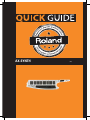 1
1
-
 2
2
-
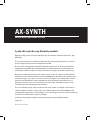 3
3
-
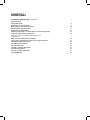 4
4
-
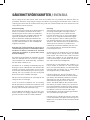 5
5
-
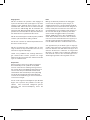 6
6
-
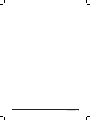 7
7
-
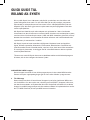 8
8
-
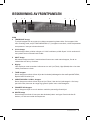 9
9
-
 10
10
-
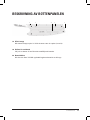 11
11
-
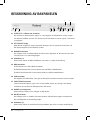 12
12
-
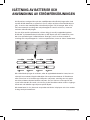 13
13
-
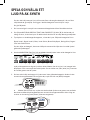 14
14
-
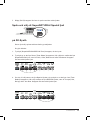 15
15
-
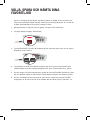 16
16
-
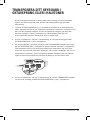 17
17
-
 18
18
-
 19
19
-
 20
20
-
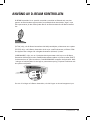 21
21
-
 22
22
-
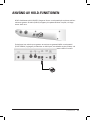 23
23
-
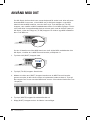 24
24
-
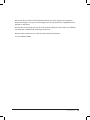 25
25
-
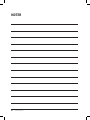 26
26
-
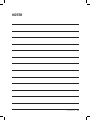 27
27
-
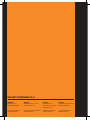 28
28
Roland AX-Synth (Svart) Användarguide
- Kategori
- Musikinstrument
- Typ
- Användarguide